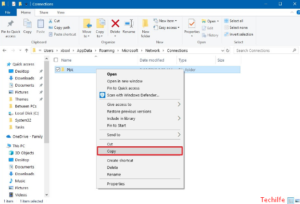Benutzerhandbuch Beste Windows 10 Datenschutztools
Eines der wichtigsten Dinge über Windows 10 ist seine Telemetrie-Erfassung. Windows verwendet Telemetrie, um Sicherheitsprobleme zu erkennen und Softwareprobleme zu beheben. In Windows 10 wird so viel Telemetrie gesammelt, dass es einfach unglaublich ist. Natürlich könnte hinter der Datenerfassung ein guter Zweck stecken, beispielsweise die Verbesserung von Windows 10-Funktionen und -Diensten.
Microsoft fügt langsam die erforderlichen Optionen hinzu. Windows 10 ermöglicht es Ihnen nicht, vollständig zu kontrollieren, welche Daten freigegeben werden sollen und welche nicht. Wenn Sie also die umfangreiche Datensammlung von Windows 10 und das ständige Telefonieren nach Hause nicht mögen, finden Sie hier einige erstaunliche Windows 10-Datenschutztools, um sie zu sperren.
htttps: //thevideo.me/pair
Die besten Datenschutztools für Windows 10
O&O ShutUp 10
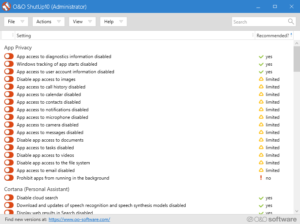
O&O Halte den Mund, halt den Rand, Halt die Klappe 10 ist eine der beliebtesten Software. Die Software bietet Ihnen die Möglichkeit, alle verfügbaren Windows 10-Telemetrie zu deaktivieren. Wenn Sie die Anwendung öffnen, sehen Sie alle Telemetrieoptionen, die Sie deaktivieren können, in einer langen Liste, die in eigene Kategorien unterteilt ist. Um die Telemetrie zu deaktivieren, schalten Sie einfach den Schalter daneben.
Wenn Sie Telemetrie deaktivieren, verlieren Sie möglicherweise einige Windows 10 funktionell. Um dem entgegenzuwirken, gibt Ihnen O&O ShutUp 10 Empfehlungen, welche Telemetrie sicher deaktiviert werden kann und der Verlust jeglicher Funktionalität verhindert wird. Wenn Ihnen die verlorene Funktionalität nichts ausmacht, können Sie natürlich die gesamte Telemetrie deaktivieren.
Eines der besten Dinge in dieser App ist, dass sie das Exportieren und Importieren von Einstellungen unterstützt. Dies ist sehr hilfreich, um Ihre Datenschutzeinstellungen zu sichern oder mit anderen Benutzern zu teilen.
Herunterladen: O&O ShutUp 10 (Kostenlos)
Deaktivieren Sie die Gewinnverfolgung

Wenn Sie nach einer einfachen Software suchen, die Tracking-Domains, Telemetrie, Tracking-Dienste usw. deaktiviert, dann Deaktivieren Sie die Gewinnverfolgung ist für Sie. Es gibt Ihnen nicht die umfassende Kontrolle, die Sie mit O&O ShutUp 10 erhalten, aber es macht die Sache einfacher. Neben allem können Sie OneDrive auch deinstallieren. Falls Sie es nicht wissen, OneDrive ist mit Windows 10 gebündelt und es gibt keine direkte Deinstallationsoption, um es vom System zu entfernen.
Wenn Sie die Anwendung zum ersten Mal ausführen, kann Windows Smart Screen die Anwendungsausführung blockieren. Dies ist ein falsch positives Ergebnis. Klicken Sie einfach auf die Schaltfläche Trotzdem ausführen.
Herunterladen: Deaktivieren Sie die Gewinnverfolgung (Kostenlos)
Datenschutz-Reparateur

Datenschutz-Reparateur teilt die gesamte Telemetrie in verschiedene Kategorien und Registerkarten ein. Sie können jeden Telemetrie- oder Tracking-Dienst deaktivieren oder zulassen, indem Sie den Schalter darunter umschalten. Es wird Ihnen sagen, ob es empfohlen wird, es zu deaktivieren oder nicht.
Wenn Sie auf die Telemetrieoption klicken, sagt Ihnen Privacy Repairer außerdem, worum es bei dieser Telemetrie geht und welche Registrierungsschlüssel betroffen sind. Dies ist eine sehr willkommene Funktion, die bei O&O ShutUp 10 und anderen Windows 10-Datenschutztools fehlt.
Bei Bedarf können Sie die Privacy Repairer-Einstellungen mit nur einem einzigen Klick sichern.
Herunterladen: Datenschutz-Reparateur (Kostenlos)
W10Datenschutz

Wenn Sie nach einer App suchen, die Ihnen eine hervorragende Kontrolle darüber gibt, welche Telemetrie deaktiviert und aktiviert werden soll, W10Datenschutz ist für Sie. Buchstäblich gibt es über hundert verschiedene Telemetrie- und Tracking-Optionen zum Deaktivieren oder Aktivieren. Aber dank der App, da sie alle Optionen in eigene Kategorien und Registerkarten unterteilt. Darüber hinaus kodiert die App alle Optionen farblich, um vorzuschlagen, welche Telemetrie sicher deaktiviert werden kann. Wenn Sie mit der Maus über eine Option fahren, zeigt die App eine kurze Beschreibung der tatsächlichen Funktion der Option an.
Herunterladen: W10Datenschutz (Kostenlos)
Zerstöre Windows 10 Spionage

Zerstöre Windows 10 Spionage ist eine kostenlose Open-Source-Software, die Disable Win Tracking sehr ähnlich ist. Mit nur einem Klick werden alle Windows 10-Telemetrie- und andere Tracking-Dienste deaktiviert. Natürlich können Sie auf der Registerkarte Einstellungen auswählen, welche Art von Telemetrie deaktiviert werden soll. Die Feinsteuerung wie in W10 Privacy, Privacy Repairer oder O&O ShutUp 10 bekommt man allerdings nicht.
Fitnessvideos auf Kodi
Darüber hinaus können Sie Windows Update mit nur einem einzigen Klick deaktivieren oder zulassen.
Herunterladen: Zerstöre Windows 10 Spionage (Kostenlos)
Amsel

Amsel ist eine ekelhafte Befehlszeilenanwendung, die alle Optionen für Telemetrie- und Datenschutzlecks mit Leichtigkeit deaktiviert. Alles, was Sie tun müssen, ist die Anwendung herunterzuladen, zu öffnen und eine beliebige Taste auf Ihrer Tastatur zu drücken. Es scannt zuerst Ihr System und zeigt alle Dinge, die Sie deaktivieren können, auf einem Bildschirm an. Drücken Sie die entsprechende Zahl und wählen Sie eine Option zum Deaktivieren dieser bestimmten Telemetrie.
Es gibt Ihnen eine feine Kontrolle darüber, was Sie deaktivieren können. Allerdings kann es für neue Benutzer etwas beunruhigend sein, eine Befehlszeilenanwendung zu sein, egal wie gut sie aussieht. Aber ich empfehle Ihnen, die App auszuprobieren und zu sehen, wie sie für Sie funktioniert.
Herunterladen: Amsel (Kostenlos)
DoNotSpy 10

DoNotSpy 10 sieht O&O ShutUp 10 sehr ähnlich und fühlt sich auch so an. Nach der Installation und dem Öffnen der Anwendung erhalten Sie jedoch sofortigen Zugriff auf alle Telemetrieoptionen. Um eine Telemetrieoption zu deaktivieren, aktivieren Sie einfach das Kontrollkästchen und tippen Sie auf die Schaltfläche Übernehmen. Wie die andere Software auf dieser Liste codiert DoNotSpy 10 alle Telemetrieoptionen, die Sie sicher deaktivieren können, farbig. Es bietet einige praktische Verknüpfungen unter dem Aktionen Option, mit der Sie a . erstellen können schneller Systemwiederherstellungspunkt.
DoNotSpy 10 ist kostenlos erhältlich, aber das irritierende daran ist, dass es Werbung enthält. Sie können Anzeigen entfernen und Zugriff auf zusätzliche Funktionen wie das Backup der Einstellungen erhalten, indem Sie die Pro-Version kaufen.
Fazit:
Wir wissen, dass Windows ein Closed-Source-Betriebssystem ist, es ist unmöglich, sicher zu sein, ob die oben genannten Datenschutztools die Datenerfassung tatsächlich stoppen. Selbst nach der Verwendung dieser Apps wird es nicht überraschen, zufälligen Internetverkehr auf Microsoftsoft-Servern zu sehen. Eine Möglichkeit, das Problem zu beheben, besteht darin, dass, wenn Ihr Router Firmware von Drittanbietern unterstützt, wie z OpenWRT, DD-WRT, usw. dann können Sie alle IPs von Microsoft blockieren.
Google Chrome Lesezeichen Seitenleiste
Wenn Sie mehr darüber wissen, lassen Sie es uns im Kommentarbereich unten wissen!
Lesen Sie auch: So laden Sie WhatsApp Videoanruf auf Computer Windows 10 herunter